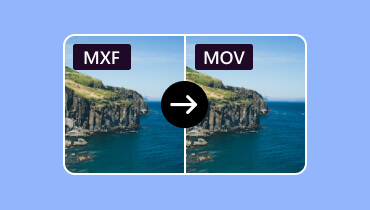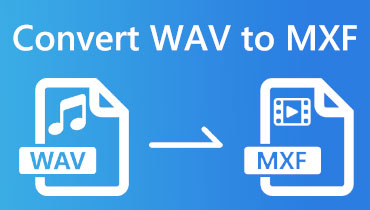Hogyan játszhat le MXF fájlokat hiba nélkül Windows és Mac rendszeren
Ha először foglalkozik MXF fájlokkal, akkor felmerülhet a kérdés, hogy pontosan mi ez a fájlformátum. Az MXF vagy Material Exchange Format egy fájltároló, amelyet a kamerák használnak a rögzített digitális videók tárolására. Nem olyan népszerű, mint a különféle médialejátszók által támogatott más videoformátumok. Ami azt illeti, csak néhány eszköz képes lejátszani MXF fájlokat a beágyazott kodek miatt. Emiatt az MXF fájlok megnyitása vagy lejátszása némi kihívást jelenthet azoknak, akik hozzászoktak a tipikus médiaformátumok lejátszásához. Szerencsére ez a bejegyzés elvezeti Önt hogyan kell lejátszani az MXF fájlokat minden idők legjobb médialejátszóival, bemutatva az utat és a funkciókat az extra kiváló lejátszási élmény érdekében.
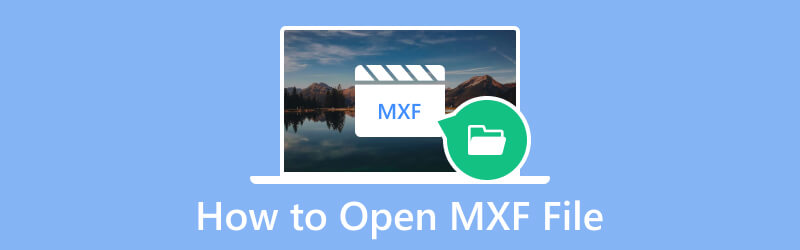
OLDAL TARTALMA
1. rész: MXF fájlok megnyitása Windows és Mac rendszeren
Ahogy ez a szakasz is sugallja, itt vannak a többplatformos médialejátszók, amelyek professzionálisan segíthetnek az MXF-videók lejátszásában.
Vidmore Player
Vidmore Player az egyik legjobb médialejátszó, amely nem csak a digitális videókat támogatja, hanem a 4K-t, a Blu-ray-t és a DVD-ket is. Ezen túlmenően ez az univerzális lejátszószoftver lehetővé teszi, hogy veszteségmentesen lejátszhassa az eszközein lévő összes videót, mint például az MKV, MP4, WMV, AVI, MPEG és 200 másikat az MXF videókon kívül. Az különbözteti meg a többi médialejátszótól, hogy számos paraméterével, például telítettséggel, gamma-val, kontraszttal, fényerővel és színárnyalattal állíthatja be a videoeffektusokat. Ezenkívül van egy pillanatfelvételi eszköz, amellyel képernyőképet készíthet a lejátszás alatti videóról. Ezenkívül az eszköz további funkciókat is kínál, például lejátszási listák létrehozását és különféle lejátszási lehetőségeket, amelyek segítségével könnyedén beállíthatja a videó sebességét, teljes képernyőre válthat, feliratokat adhat hozzá stb. Ezért, ha szeretné tudni, hogyan használhatja a Vidmore Player alkalmazást asztali számítógépén és Mac számítógépén is, nézze meg az alábbi lépéseket.
Az MXF fájl megnyitása Windows és Mac rendszeren
1. lépés. Először is töltse le a lejátszót a számítógépére, és indítsa el a telepítést.
2. lépés. Ezt követően kattintson a gombra Fájl megnyitása gombot a felület közepén a lejátszani kívánt MXF fájl importálásához.
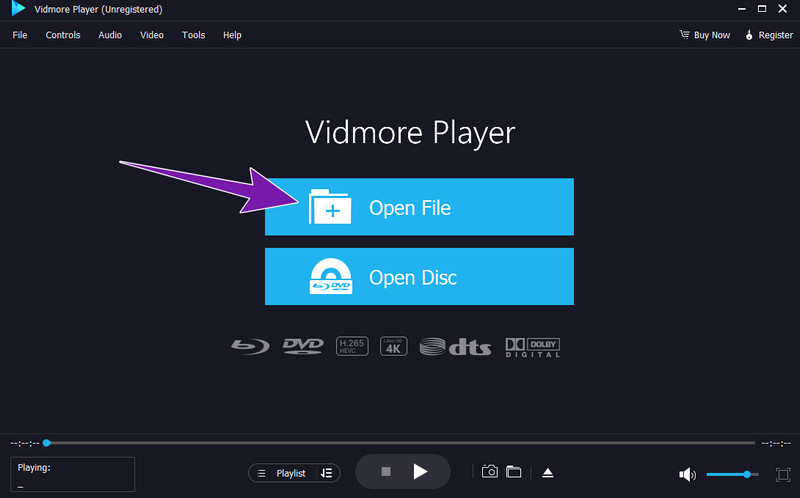
3. lépés A fájl kiválasztása után a Vidmore automatikusan lejátssza. A felület alján megjelenik a lejátszásvezérlő is, amelyet az MXF lejátszása közben optimalizálhat.
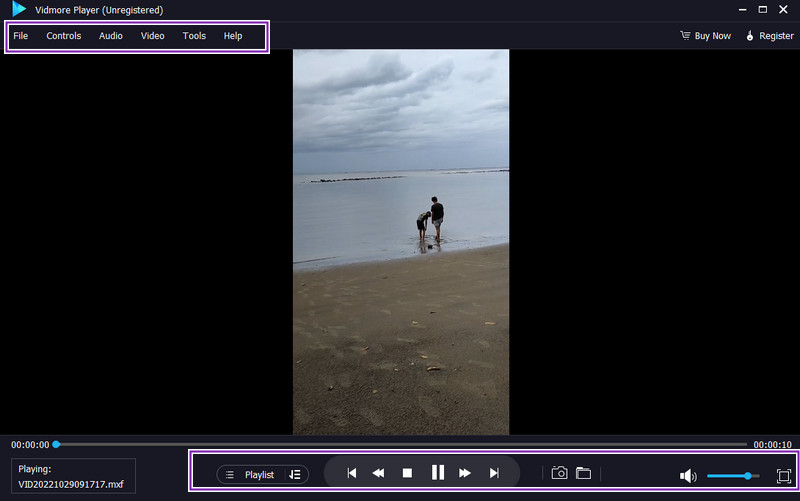
VLC Media Player
A listán a következő a VLC Media Player. Ez a program sokoldalú és ingyenes videolejátszóként szolgál, amely sokféle felhasználói igényt kielégít. Ez egy széles körben használt videolejátszó, amely több platformmal kompatibilis, és az évek során megőrizte népszerűségét azáltal, hogy alkalmazkodott a feltörekvő videóformátumokhoz. Ezen túlmenően kiemelkedik olyan alapvető funkciók biztosításával, mint a lejátszásvezérlők, a feliratok testreszabása és a testre szabható billentyűparancsok, amelyek a bővítmények integrációjával tovább fejleszthetők. A lehetséges problémák, például az időnkénti teljesítménybeli akadozások és a menü bonyolultsága azonban hozzájárulhat a tájékozottabb és gördülékenyebb felhasználói élményhez.
MCF-fájlok megtekintése Mac-en VLC használatával
1. lépés. Telepítse a VLC-t Mac-re, és indítsa el úgy, hogy megkeresi a Finderben.
2. lépés. Töltse fel az MXF videót a Fájl fülre kattintva, és válassza ki a Fájl megnyitása választási lehetőség.
3. lépés Ha elkészült, a VLC automatikusan lejátssza a kiválasztott MXF fájlt. Ezután a lejátszó leáll, és kilép, amikor a videó véget ér.
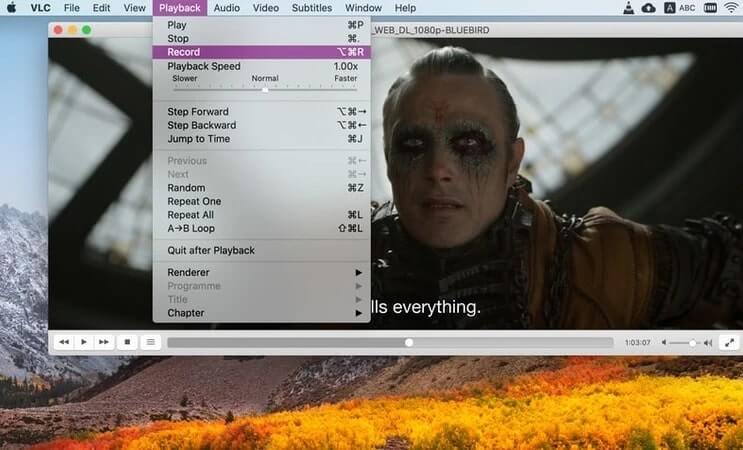
5KPlayer
Tovább haladva egy jó videólejátszó, amely azt állítja, hogy kiváló minőségű videókat játszik le, ahogy a neve is sugallja: 5KPlayer. Igen, ez egy ingyenes videolejátszó Windows és Mac számára, amely kiváló minőségű videókat tud lejátszani, beleértve az MXF fájlokat, DVD-ket és zenét. Ez a lejátszó könnyen használható, és nincs szükség külön szoftverre az MXF fájlok megnyitásához. Ezenkívül számos más videóformátumot is le tud játszani, például MP4, AVI, MKV, FLV és WMV, minden felbontásban. Ezenkívül vezeték nélkül is küldhet videókat a számítógépéről a TV-re az AirPlay vagy DLNA segítségével, ami lehetőséget ad arra, hogy videókat töltsön le webhelyekről, és játsszon élő közvetítéseket. Alapvetően ez egy nagyszerű all-in-one lejátszó, amely szinte bármilyen videót képes kezelni, amit rádob.
MXF fájlok megtekintése az 5KPlayer segítségével
1. lépés. Nyissa meg a lejátszót, miután telepítette a számítógépére.
2. lépés. Töltsd fel az MXF fájlt a lejátszóra úgy, hogy húzd és vidd a fő felületre.
3. lépés A feltöltés után a fájl automatikusan lejátszásra kerül.
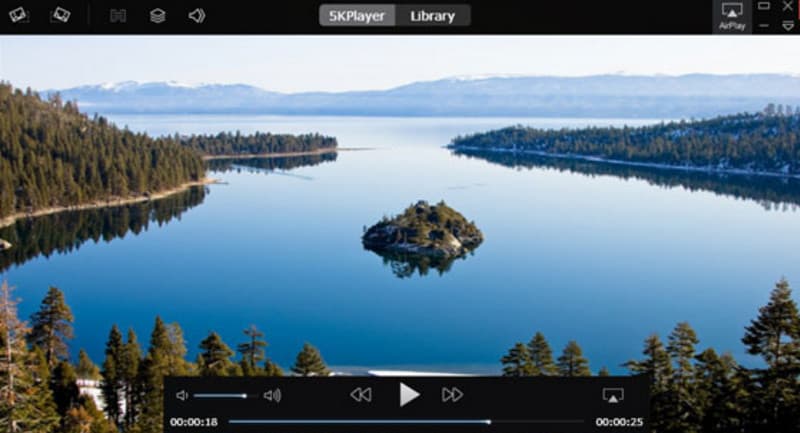
Adobe Premiere Pro
Végül, ez a lista nem lesz teljes az Adobe Premiere Pro bemutatása nélkül, egy kifinomult szoftvereszköz, amelyet videofájlok, köztük az MXF megtekintésére és javítására terveztek. Ennek az eszköznek az egyik figyelemre méltó tulajdonsága, hogy azonnal hozzáadhat vagy törölhet hangsávokat a videofájlokból Windows és Mac rendszeren egyaránt. Figyelemre méltó interfészének reszponzivitása, amely hatékony kihasználást biztosít. Ezenkívül az Adobe szerkesztési lehetőségei kiterjedtek és lenyűgözőek, lehetővé téve a legapróbb hibák kiküszöbölését is a videofájlokból. Például javíthatja videóit, ha lenyűgöző effektusokat és animációkat épít be, miközben lejátssza őket a kezelőfelületen. Ezenkívül a szoftver stabilizáló eszközt kínál a zökkenőmentes szerkesztés eléréséhez. Összességében az Adobe-t teljes körű videószerkesztőként használhatja az MXF-fájlok megnyitásához.
MXF fájlok megnyitása a Premiere Pro alkalmazásban
1. lépés. Nyissa meg a számítógépére telepített Premiere Pro programot. Ezután kattintson a File fület, és válassza ki a Importálás opciót az MXF fájl betöltéséhez.
2. lépés. Betöltés után a Premiere Pro lehetővé teszi az MXF-fájl előnézetének megtekintését. Ezenkívül lehetővé teszi a fájl átkódolását, ha szükséges.
3. lépés Ezután nyugodtan szerkesztheti az MXF-et a szoftver által kínált lehetőségek szerint.

2. rész. GYIK az MXF fájlokról
Hogyan lehet megnyitni az MXF fájlokat a DaVinci Resolve-ban?
Mivel a DaVinci Resolve natívan támogatja az MXF-fájlokat, segíthet a videók MXF-ben való megnyitásában és megtekintésében. Ehhez egyszerűen importáljon egy MXF-fájlt a projektbe a Media Pool használatával vagy közvetlenül az idővonalra húzva.
Hogyan lehet megnyitni az MXF fájlokat a Premiere Pro alkalmazásban?
A DaVinci Resolve-hoz hasonlóan az Adobe Premiere Pro is támogatja az MXF fájlokat. Most az MXf megnyitásához importáljon egy MXF-fájlt a projektbe a Médiaböngésző használatával vagy közvetlenül a projektpanelre húzva. Ezután a szoftver lehetővé teszi a megtekintését.
Miért nem tudok megnyitni egy MXF fájlt?
Számos oka lehet annak, hogy miért nem tudja megnyitni az MXF fájlt. Ennek oka lehet egy kodek probléma, videofájl sérülése, a fájl és az eszköz közötti inkompatibilitás, hardverkorlátozások stb.
Következtetés
Megfelelő médialejátszó használatával könnyedén megnyithatja és lejátszhatja az MXF fájlt. A fent bemutatott kiváló MXF lejátszókkal és szerkesztőkkel már nem kell sokáig várnia a válaszokra Hogyan lehet megnyitni egy MXF fájlt, ahogy a lépéseket itt is feltüntettük. Mindazonáltal, ha olyan dedikált lejátszót szeretne, amely nem csak az MXF-videóit, hanem a fizikai lemezről készült filmeket is képes kezelni, használja a Vidmore Playert.